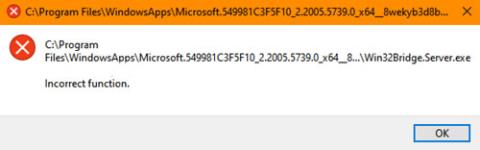Vissa användare rapporterade att när de arbetade med Windows 10 fortsatte en meddelanderuta att dyka upp på deras skärm med följande beskrivning:
C:\Program Files\WindowsApps\Microsoft549981C3F5F10_2.20 ……\Win32Bridge.Server.exe. Incorrect function
Det finns ingen tydlig orsak till varför detta problem uppstår, men det finns en lösning på detta problem och som tur är fungerar det!

Win32Bridge.server.exe Felaktigt funktionsfel
Win32Bridge.server.exe Felaktigt funktionsfel
Problemet kan vara irriterande eftersom meddelandet fortsätter att visas när du försöker öppna ett program på din dator. För att fixa det, följ någon av dessa metoder.
- Återställ Cortana
- Inaktivera CDPUserSvc
Låt oss utforska de två ovanstående processerna mer i detalj!
1. Återställ Cortana

Återställ Cortana
Problemet kan orsakas av ett problem i Cortana. Så att helt enkelt återställa Cortana-applikationen via Inställningar kommer automatiskt att lösa problemet.
- Öppna Inställningar .
- Välj Appar.
- Klicka på Appar och funktioner .
- Hitta Cortana med hjälp av sökfältet.
- Klicka på Avancerade inställningar.
- Rulla ned och välj knappen Återställ.
>>Se mer: Fix Error 0x80070141: Enheten går inte att nå på Windows 10
2. Avaktivera CDPUserSvc
CDP eller Connected Devices Platform är en tjänst som används för att synkronisera data såsom kontakter, e-post, kalender, OneDrive, etc. Om du inte använder någon av dessa tjänster mycket kan du inaktivera dem.
Observera att den här metoden kräver att du gör ändringar i Registereditorns inställningar. Allvarliga problem kan uppstå om du gör felaktiga ändringar i Registereditorn. Skapa en systemåterställningspunkt innan du fortsätter.
Starta dialogrutan Kör.
Skriv Regedit i det tomma fältet i rutan och tryck på Enter för att öppna Registereditorn .

Navigera till sökvägsadressen
I registerfönstret som öppnas, navigera till följande sökvägsadress:
HKEY_LOCAL_MACHINE\SYSTEM\CurrentControlSet\Services\CDPUserSvc
Växla till den högra panelen och dubbelklicka på Start -tangenten för att redigera dess värde.

Ändra standardvärdet för nyckeln till 4
Ändra numret från standardvärdet till 4 i rutan Redigera sträng som visas .
Detta kommer att inaktivera tjänsten.
Stäng nu Registereditorn och avsluta.
Starta om din dator så att ändringarna träder i kraft.
Du kommer inte längre att se Win32Bridge.server.exe felfunktionsfelet i Windows 10.